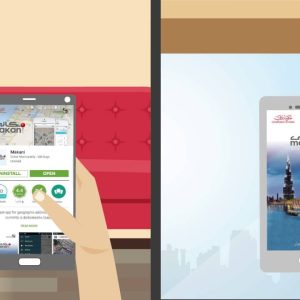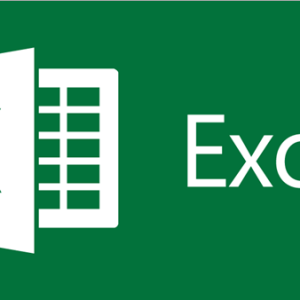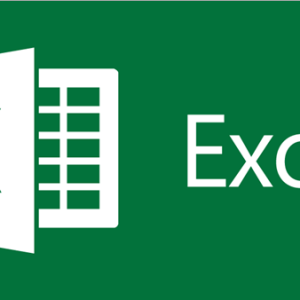تفعيل الرقابة الأبوية على نظام ويندوز 10 ؛ من أكثر الأشياء التي يبحث عنها الكثير من الآباء والأمهات، من أجل الحفاظ على أطفالهم بالكامل من التصفح للمواقع الغير مناسبة للأطفال وغيرها، حيث مع انتشار أجهزة الكمبيوتر في كل منزل من منازل العالم، وفي حالة وجود أطفال صغار وكمبيوتر متصل بالإنترنت، يبحث الأباء عن أفضل الطرق التي سوف تساعدهم في الحفاظ على أطفالهم من تصفح الإنترنت.
ووفرت شركة مايكروسوفت في وقت سابق، أداة الرقابة الأبوية والتي تعرف بـ Parental Controls في نظام ويندوز 10، والتي تساعد الآباء في الحفاظ على أمان أطفالهم بالكامل، حيث يمكن العمل على تفعيلها من خلال تقييد أنواع من التطبيقات التي يمكن للأطفال استخدامها.
متطلبات أساسية:
ويجب لاستخدام الميزة المقدمة من شركة مايكروسوفت، هو وجود حساب مايكروسوفت وليس حساب على الكمبيوتر، حيث يمكن القيام بإنشاء الحساب من خلال عملية إعداد الرقابة الأبوية أو قبلها، كما لا يتم تطبيق أداوت الرقابة الأبوية، إلا في حالة قيام الطفل بتسجيل الدخول إلة جهاز ويندوز 10 باستخدام حساب مايكروسوفت الخاص به.
تفعيل الرقابة الأبوية على نظام ويندوز 10
ويمكن العمل على تفعيل الرقابة الأبوية على نظام ويندوز 10 من خلال الخطوات التالية:
-اضغط على قائمة Start، واختر Settings.
– اضغط على Accounts.
-اضغط على خيار Family & Other Users.
– اختر Add a Family Member.
– اضغط على Add a Child.
– ثم القيام باختيار الشخص الذي ترغب في إضافته وليس لديه عنوان بريد إلكتروني، وفي حالة كان لديه عنوان بريد إلكتروني، فيجب العمل على كتابته في الخانة المخصصة ثم اضغط على Next.
– أما في مربع حوار Let’s Create An Account، نقوم بكتابة المعلومات المطلوبة بما في ذلك حساب البريد الإلكتروني وكلمة المرور والبلد وتاريخ الميلاد.
– نقوم بالنقر على “التالي”، واختر Confirm إذا طلب منك ذلك.
-اقرأ المعلومات المقدمة، واختر Close.
– سوف يلاحظ المستخدم أن الطفل قد أُضيف إلى قائمة أفراد الأسرة في إعدادات ويندوز 10، وأنه مُصنف كطفل.